Slik endrer du standard Windows 8-e-postklient
Windows 8 setter sin nye Mail-app som standarde-postklient. Dette er irriterende når du klikker på en e-post (MailTo) -kobling på en webside og du spretter til det nye brukergrensesnittet. Slik endrer du det til et annet desktop e-postprogram som Outlook.
Å endre standardklienten fra Mail-appen til noe annet ligner på å gjøre PDF-er og bilder åpne på skrivebordet, eller forhindre at videoer og musikkfiler åpnes i Windows 8-apper.

Angi standard Windows 8 Desktop Email Client
Åpne Kontrollpanel på skrivebordet og klikk på Standardprogrammer.
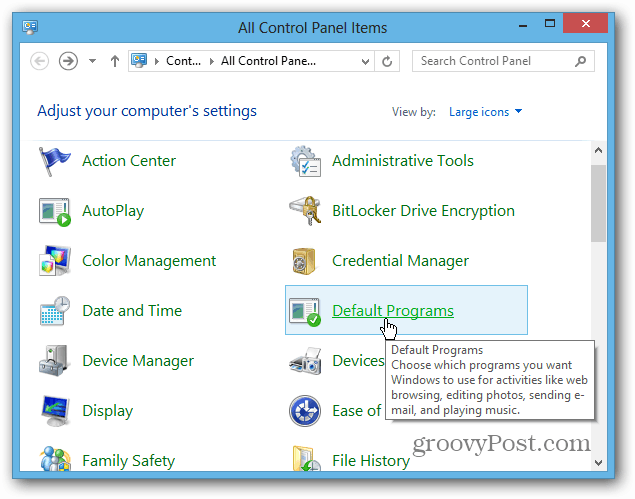
Klikk deretter på "Knytt en filtype eller protokoll til et program" -koblingen.
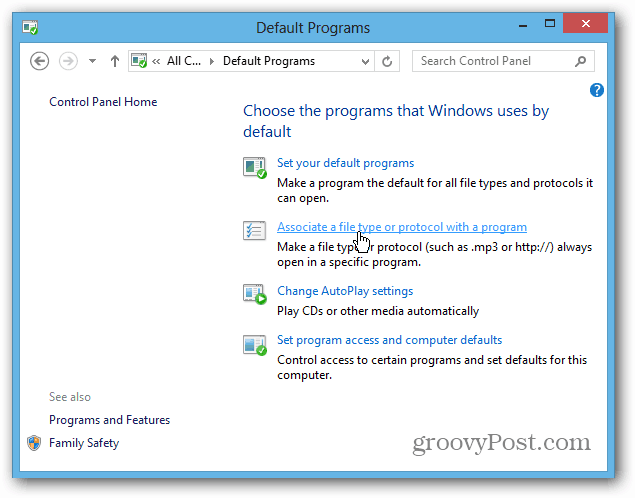
Neste i skjermbildet Angi tilknytning, bla nedover listen til du finner protokoller, og under det ser du MAILTO. Det er satt til Mail - dobbeltklikk på det.
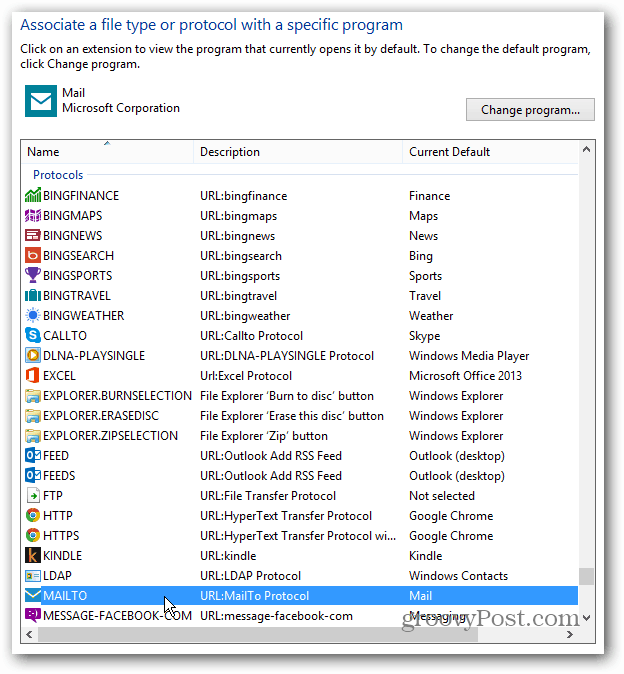
Det dukker opp et vindu der du spør hvordan du vil åpnekoblingen (mailto). Velg en fra listen, eller se etter Windows Store. Her holder jeg meg med Outlook 2013 for mailto-lenker. Gamle vaner er vanskelig å bryte! Jeg har brukt Outlook siden 97 og foretrekker det fremdeles i dag. Det er definitivt bedre enn den nåværende versjonen av Mail-appen.
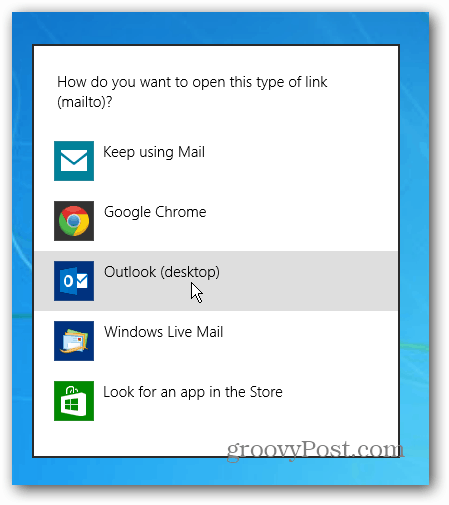
Angi Webmail som standard i Chrome eller Firefox
Ved å bruke metoden over vil du angi standard e-post for alle nettlesere. Men det kan være lurt å bore ned og tilpasse den for hver nettleser, og det kan du.
I Chrome vil du sannsynligvis angi Gmail som standard e-postbehandler.
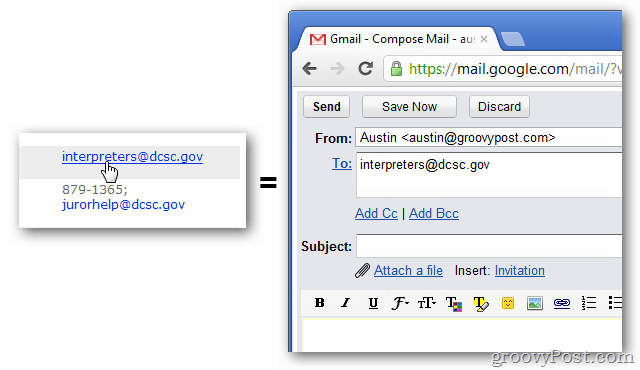
Eller hvis du er en Firefox-bruker, er det enkelt å stille standard e-postklient til Gmail eller en annen nettbasert klient.
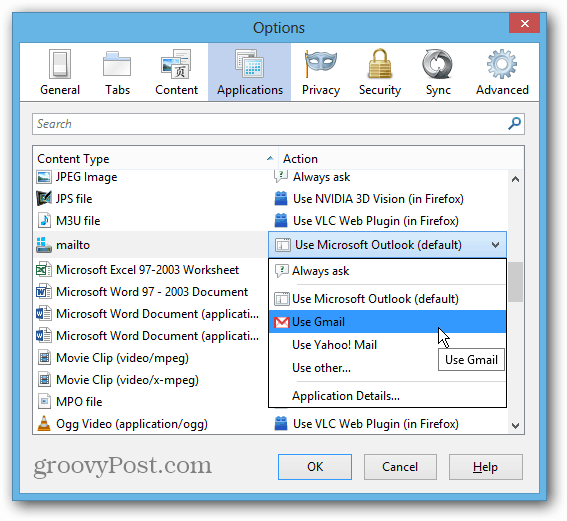










Legg igjen en kommentar